
Contenido
iOS 9 se lanzó la semana pasada para usuarios de iPhone y iPad, y viene con una nueva aplicación llamada Noticias. Aquí está cómo configurarlo.
Con cada nueva versión grande de iOS, usualmente hay una o dos aplicaciones nuevas que Apple presenta, y esta vez son Noticias, que es una aplicación de noticias similar a Flipboard que le brinda todas las noticias que pueda desear en un solo lugar. Es esencialmente un periódico digital, pero en lugar de ser solo una salida de noticias, la aplicación cura artículos de todo tipo de fuentes de noticias diferentes.
Puede recibir noticias sobre política, negocios, deportes, entretenimiento y más, así como personalizar la aplicación para que solo le proporcione los tipos de noticias que solicita. De hecho, eso es en lo que se enfoca la aplicación Noticias.
Apple News le proporciona solo las noticias que le interesan, por lo que si no está realmente interesado en la política, puede decirle a la aplicación que no le muestre noticias relacionadas con la política, pero si es un gran fanático de los deportes, puede Personaliza la aplicación para darte todo tipo de noticias deportivas.
La aplicación viene con iOS 9, por lo que si está interesado en probarlo, a continuación le indicamos cómo configurar la aplicación de noticias iOS 9.
Cómo configurar las noticias de iOS 9
Apple está tratando de enfrentarse a Flipboard y otros curadores de noticias en el campo de iOS, lo cual es una tarea pesada, especialmente porque Apple está entrando al juego un poco tarde, pero la compañía con sede en Cupertino espera que la integración La aplicación de Noticias con iOS ganará a los usuarios.
Para configurar la aplicación Noticias en iOS 9, el proceso es bastante simple y hay muy poco que hacer.
En primer lugar, serás recibido con la pantalla de bienvenida donde tocarás Empezar para comenzar a configurar Noticias.
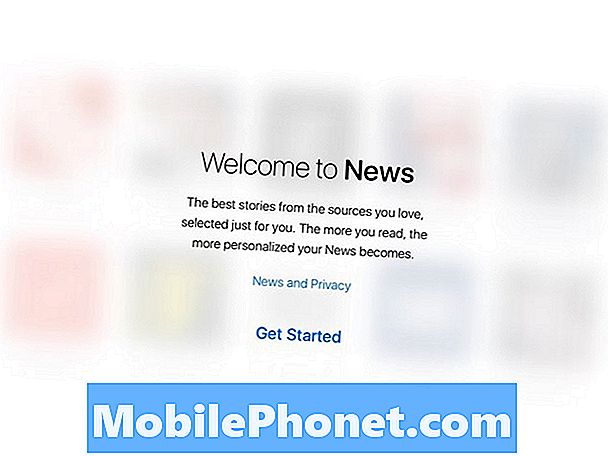
A continuación, tendrá que seleccionar algunas de sus fuentes favoritas para noticias, que ofrecen mucha variedad e incluso incluyen tipos genéricos de noticias como "Béisbol", "Baloncesto", "Fútbol", etc. si le gustan los deportes.
Puedes desplazarte hacia abajo casi infinitamente y seleccionar tantas como quieras, pero cuando hayas terminado, simplemente presiona Continuar en la parte inferior de la pantalla.
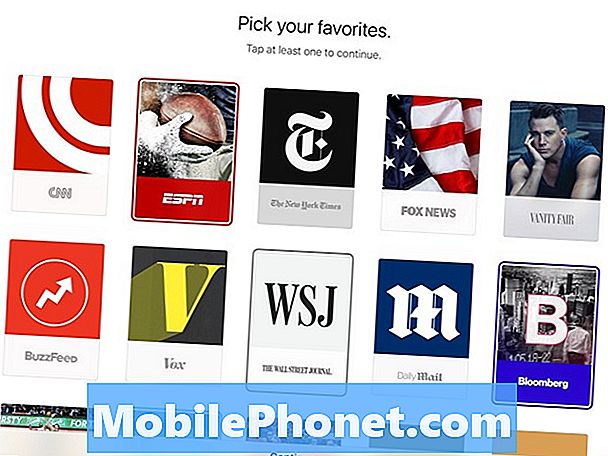
Si desea recibir un resumen de noticias de la aplicación enviada a su correo electrónico, la siguiente pantalla es donde puede configurar esto. De lo contrario, toque Ahora no para continuar
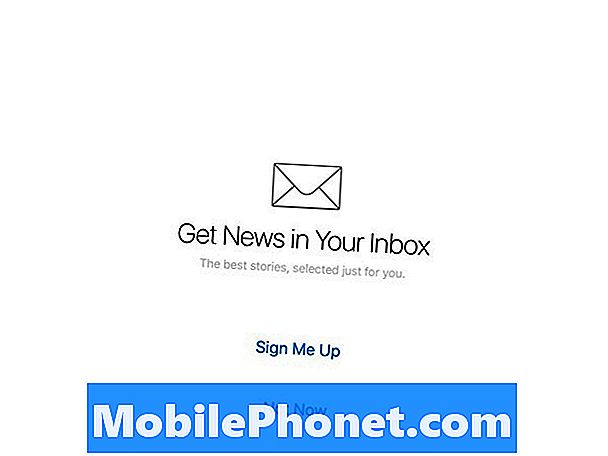
Después de eso, serás recibido con la aplicación de Noticias y verás las historias de noticias con un enfoque de gran imagen. Solo verás artículos basados en tus selecciones favoritas que seleccionaste anteriormente.
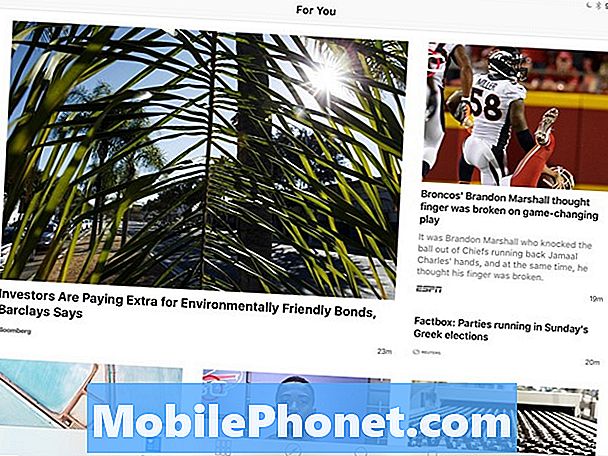
También puede editar sus favoritos tocando en la Favoritos pestaña en la parte inferior y seleccionando Editar En la esquina superior derecha de la pantalla. La pestaña Favoritos le mostrará todas las fuentes que ha seleccionado personalmente.
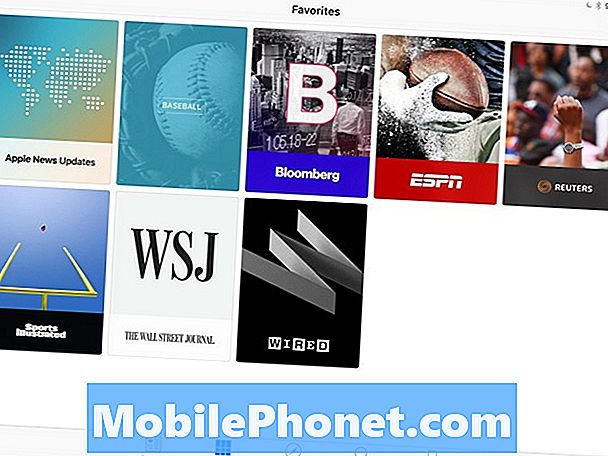
La pestaña Explorar le permitirá explorar otras fuentes y categorías de noticias. Aquí es donde puede agregar más fuentes de noticias a sus favoritos para que aparezcan en su feed principal.

La pestaña Buscar le permite buscar artículos particulares o fuentes de noticias, así que si quisiera encontrar artículos que traten con los Medias Blancas de Chicago, puedo escribir eso en la barra de búsqueda y obtener algunos resultados relevantes.
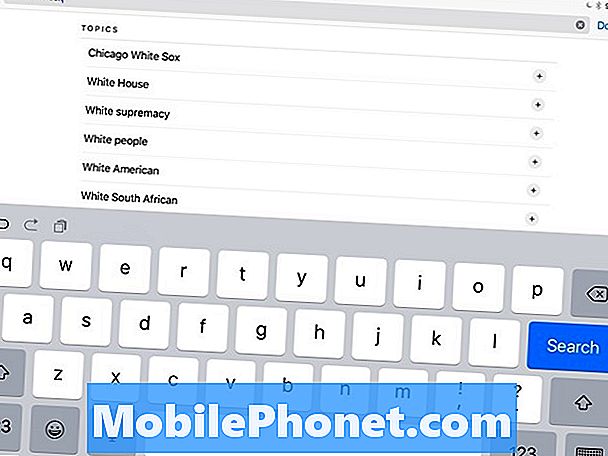
Por último, la pestaña Guardado es donde aparecen todos los artículos que ha guardado, ya sea para leerlos más tarde o para consultarlos en el futuro. También es aquí donde puede ver su historial y ver todos los artículos que ha leído, lo que puede ser útil si necesita volver a consultar un artículo, pero no puede recordar exactamente lo que decía.
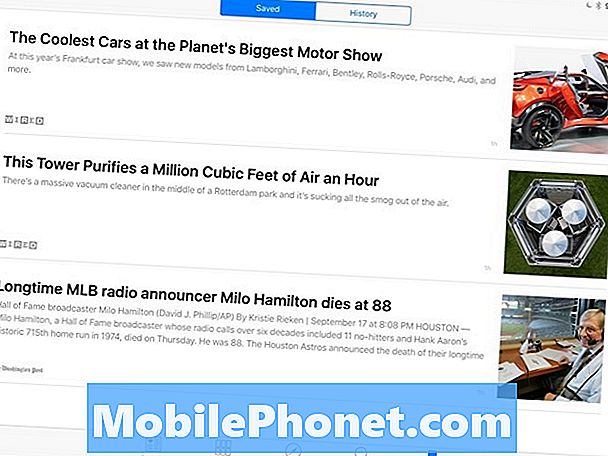
Eso es todo lo que hay que hacer con la aplicación Noticias. Es una aplicación simple que no es complicada de usar, lo que podría convertirla en una de las mejores aplicaciones de noticias para el iPhone, pero tendremos que esperar y ver qué pasará después de unos meses.


